前言
- PerfMon是Jmeter用来监控系统资源的一款插件,可以用来监控系统的cpu、内存、I/O等性能指标。
一、 PerfMon监控安装
方法一
- 此方法只支持jmeter3.1。使用插件Standard1.4 遇到高版本会有兼容问题,比如版本大于3.1就会在jmeter.log抛出异常:
java.lang.NoSuchMethodError: org.apache.jmeter.samplers.Sample
1、首先是Jmeter的插件安装,我们先官网下载 JMeterPlugins-Standard-1.4.0.插件。或者网盘下载链接提取码: 1r75
下载完成之后解压JMeterPlugins-Standard-1.4.0.zip,将其中的\lib\ext\JMeterPlugins-Standard.jar包复制到jmeter安装目录下的\lib\ext下;

2、启动jmeter,选择监听器,我们可以看到监听器中多了一些东西(这里边就有我们监控要用到的功能),如下图所示:

3、选择上图中的jp@gc-PerfMon Metrics Collector,这个就是我们监控服务器资源的功能,点击之后如下图配置:

方法二
- 此方法支持高版本jmeter。演示将会使用jmeter5.1
1、先下载插件管理器,通过插件管理器安装PerfMon。jmeter-plugins-manager-1.6 下载链接: link

2、下载完成后把jmeter-plugins-manager-1.6放到apache-jmeter-5.2.1\lib\ext\目录下

3、运行jmeter,点击选项-- Plugins Manager菜单

4、点击Available Plugins ,在搜索框中输入permon,搜索出来以后,勾选列表中的PerfMon插件,并点击Apply …
5、添加成功后,软件会自动重启,重启完成后,就可以看见插件了

二、 服务器安装ServerAgent程序
- 到此,我们监控的工作准备的差不多了,还差一个重要的卧底,那就是: ServerAgent-2.2.1 提取码: j597
1、我们将它放到服务器的根目录下,解压下来打开如下图所示:
ps:如果你的服务器是windows,那么直接运行startAgent.bat文件即可;如果你的服务器是linux,那么需要运行startAgent.sh文件
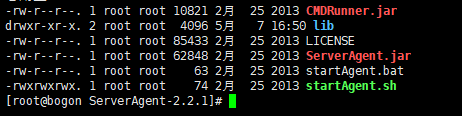
2、运行方式:找到startAgent.sh文件所在路径,打开终端命令行,保险起见可以先将startAgent.sh设置成可执行文件:chmod 777 startAgent.sh,然后执行命令:./startAgent.sh,这样我们的agent服务就启动了(ps:记得放行端口)

三、运行
1、回到我们的jmeter界面,在jp@gc-PerfMon Metrics Collector中添加服务器的ip,选择监控的资源,如CPU、内存等,然后运行,就会显示数据了























 388
388











 被折叠的 条评论
为什么被折叠?
被折叠的 条评论
为什么被折叠?








